ps如何另存为gif格式?
1、打开【ps客户端】,点击左侧的【打开】选项。
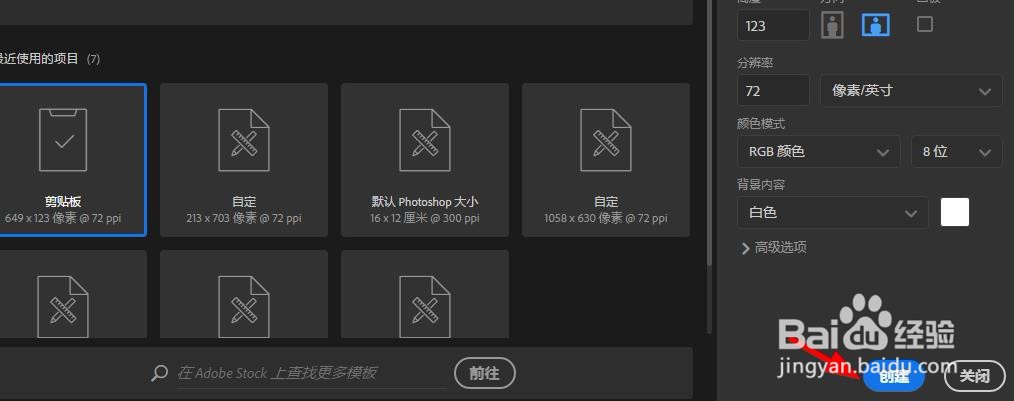
2、选择要处理的图片,点击【确定】开始编辑。
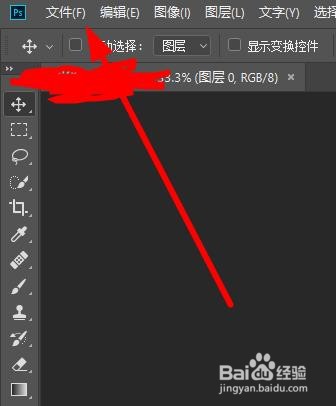
3、选择左上方的【文件】选项,在显示列表里面选择【导出】。
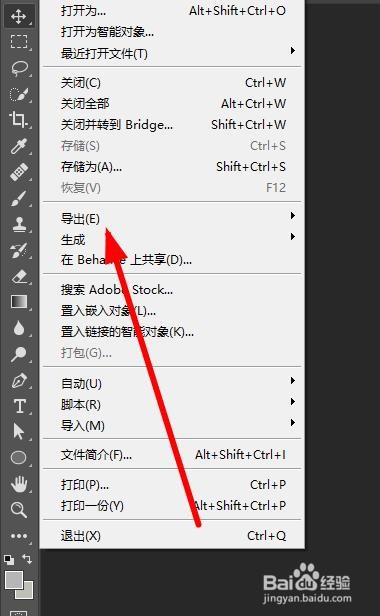
4、接下来找到右上方的【格式】,点击选择切换为【gif格式】。
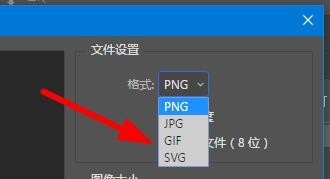
5、点击设置【图像大小】菜单,左右调整像素的大小。

6、再就是点击设置【元数据】和【色彩空间】,下方选择【预览】查看效果。
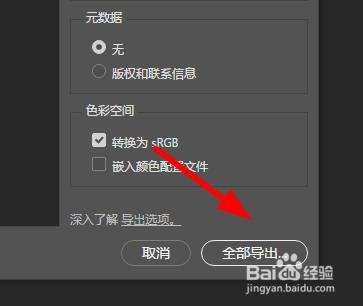
7、最后点击输入【文档名称】,点击右下方的【确定】就可以了。

1、1.打开【ps客户端】,点击左侧的【打开】选项。
2.选择要处理的图片,点击【确定】开始编辑。
3.选择左上方的【文件】选项,在显示列表里面选择【导出】。
4.接下来找到右上方的【格式】,点击选择切换为【gif格式】。
5.点击设置【图像大小】菜单,左右调整像素的大小。
6.再就是点击设置【元数据】和【色彩空间】,下方选择【预览】查看效果。
7.最后点击输入【文档名称】,点击右下方的【确定】就可以了。
声明:本网站引用、摘录或转载内容仅供网站访问者交流或参考,不代表本站立场,如存在版权或非法内容,请联系站长删除,联系邮箱:site.kefu@qq.com。
阅读量:180
阅读量:169
阅读量:41
阅读量:142
阅读量:50